
Trỏ domain bất kì về server có ip động
Khi chúng ta sử dụng internet của các nhà cung cấp dịch vụ như viettel, fpt,vnpt… thì với những gói cước thông thường các bạn sẽ chỉ có ip động, mà không được cấp ip tĩnh.
Không có ip tĩnh đôi khi rất phiền phức, như khó khăn trong việc truy cập camera an ninh từ xa, không trỏ domain đến server tại nhà của bạn.
Nhưng cũng có nhiều nhà cung cấp dịch vụ trỏ domain về ip động của bạn, như noip, dyndns … nhưng những nhà cung cấp này không cho phép bạn sử dụng domain bất kì mà phải sử dụng domain dành riêng cho ddns.
Giải pháp của mình là sử dụng nameserver của dynu.com và phần mềm ddclient để cập nhật ip cho domain.
Yêu cầu:
– Domain ( tất nhiên rồi :)) )
– Server chạy hdh linux.
Phần 1: Thao tác trên trang dynu.com
Bước 1: Các bạn truy cập trang web dynu.com và đăng kí một tài khoản. Sau khi đăng kí xong các bạn đăng nhập vào dynu.com, Các bạn chọn DDNS services
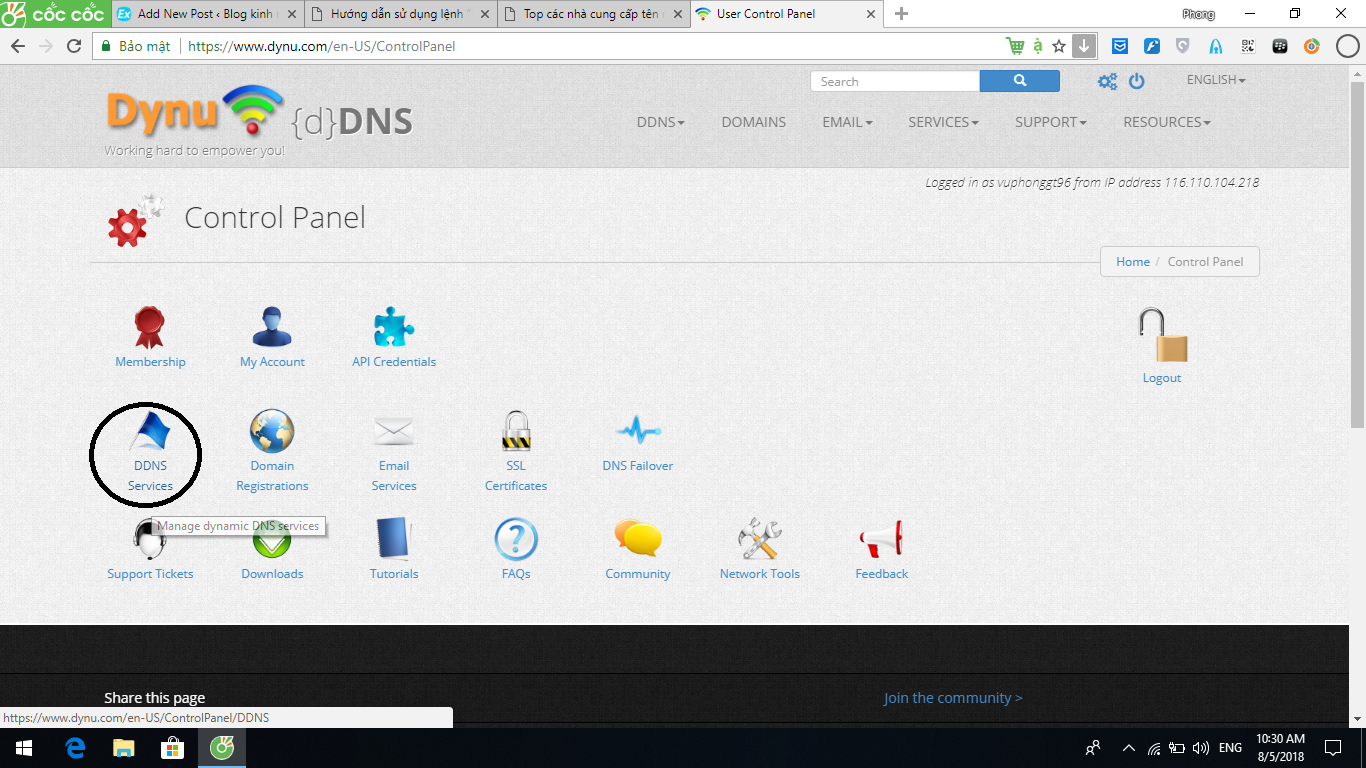
Bước 2: Các bạn chọn DDNS services,
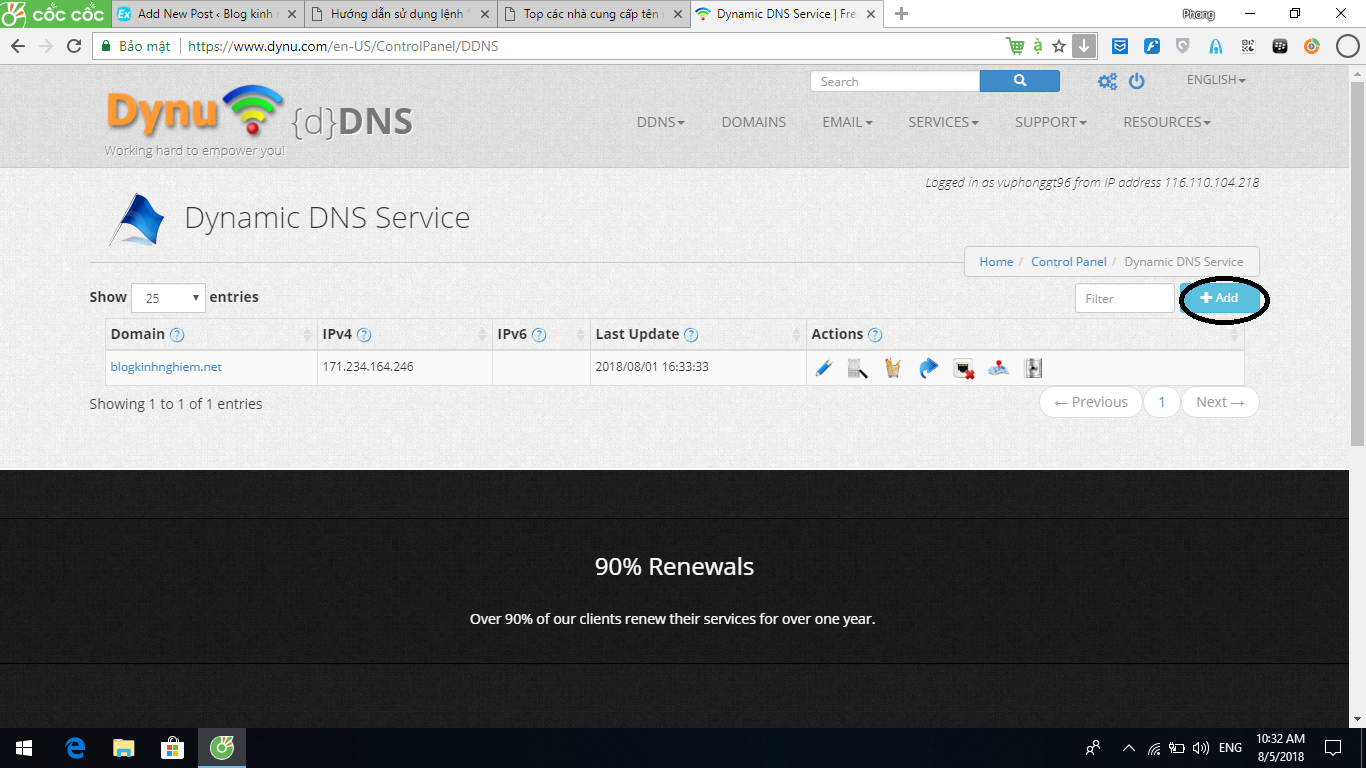
Bước 3: Các bạn nhập domain của bạn vào Option 2.
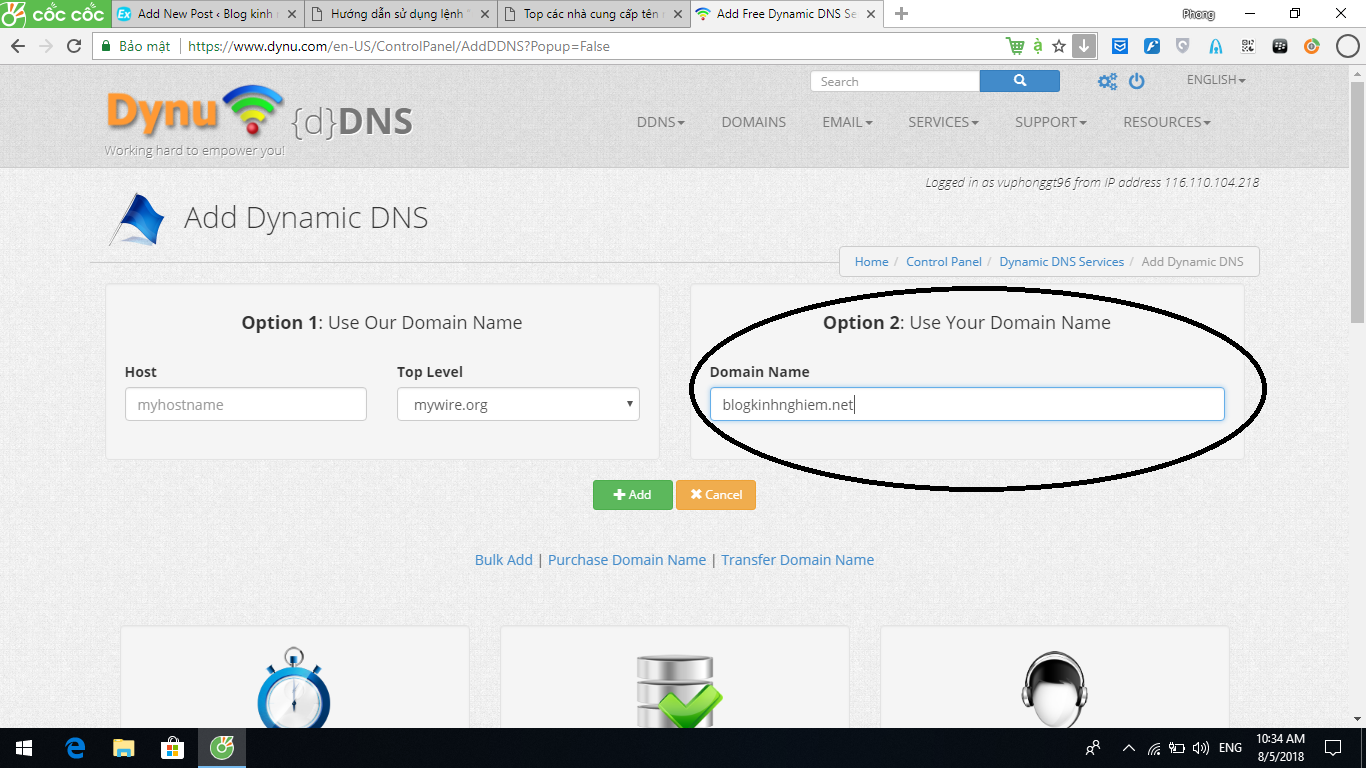
Bước 4: Sau đó các bạn chọn “+Add”, rồi save lại.
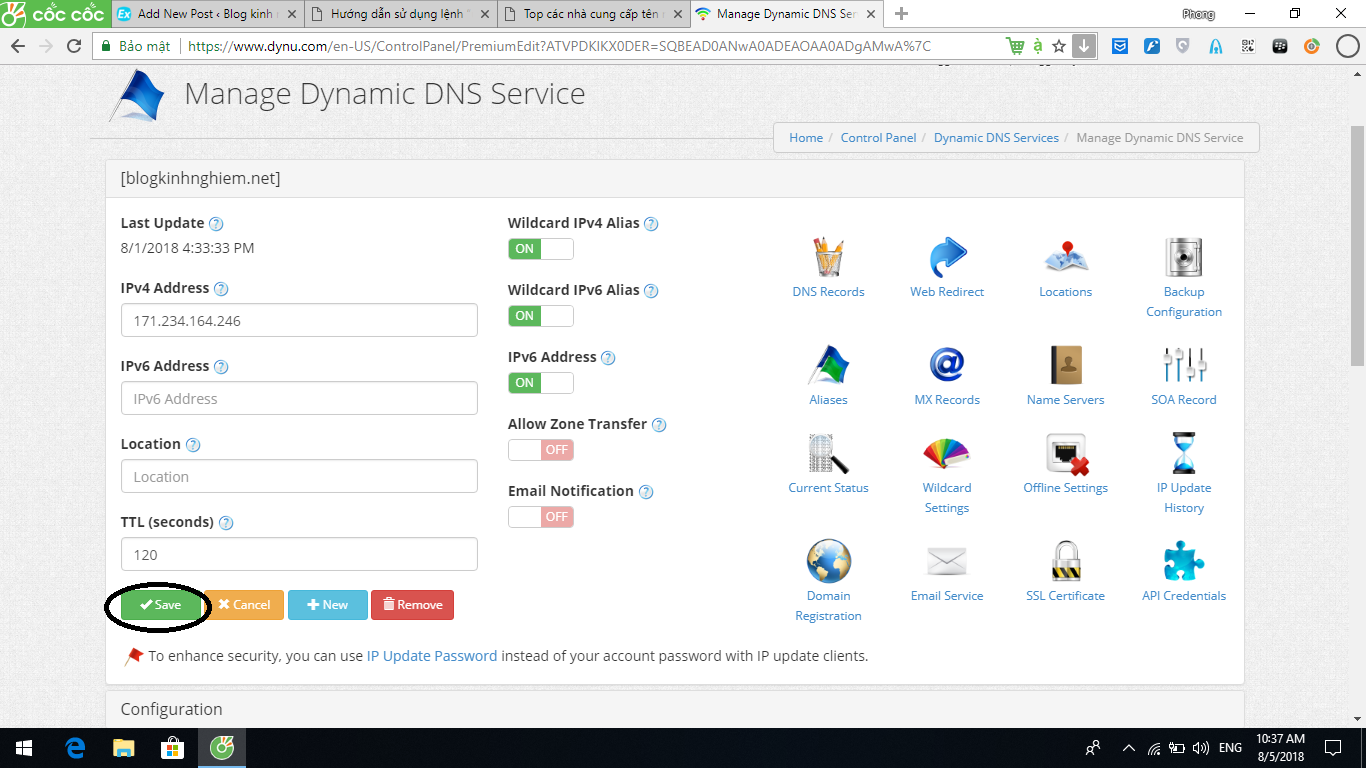
Bước 5: Các bạn truy cập vào trang web của nhà cung cấp domain của bạn và cập nhật lại nameserver, cái này thì tùy nhà cung cấp sẽ thao tác khác nhau, các bạn tự tìm trong trang web quản lý domain của mình. Sau đó các bạn cập nhật nameserver thành
ns1.dynu.com
ns2.dynu.com
ns3.dynu.com
ns4.dynu.com
ns5.dynu.com
ns6.dynu.com
Đến đây coi như là hoàn thành phần 1.
Phần 2: Cập nhật ip cho domain
Để cập nhật ip động cho domain thi chúng ta sử dụng phần mềm ddclient
Bước 1: Cài đặt, các bạn thao tác trên máy chủ linux,
Để cài đặt ddclient các bạn chạy lệnh sau:
sudo apt-get install ddclient
Bước 2: sau khi chạy lệnh chương trình sẽ bắt bạn nhập các thông tin để update ip cho domain,
servername: api.dynu.com
protocol: dyndns2
username, password
domain: domain mà bạn muốn cập nhập
Bước 3: Các bạn nhập lệnh sau, để mở file cấu hình của ddclient
sudo nano /etc/ddclient.conf
Bước 4: sau khi chạy lệnh, các bạn xóa hết nội dung trong file đó, và nhập nội dung sau
#
# /etc/ddclient.conf
deamon=300
protocol=dyndns2
use=web, web=checkip.dynu.com/
server=api.dynu.com
login=your_username
password=’your_pass’
domain
your_username: tên tài khoản trên dynu.com của bạn
your_pass: mật khẩu của bạn. ( nhớ là có thêm 2 dấu nháy nhé ‘ ‘ )
domain: là domain mà bạn muốn cập nhật ip
Bước 5: Bạn nhấn tổ hợp phím, ctrl+x sau đó nhập y để lưu lại.
Cuối cùng bạn chạy lệnh sau để khởi động lại ddclient:
sudo /etc/init.d/ddclient restart
Đến đây là bạn đã hoàn thành xong cách để trỏ một domain bất kì đến một server ip động.